Sådan stopper du musen fra at vække din Windows-pc

Hvis en lille bump til dit skrivebord er nok til at vågne din sovende pc, er det sandsynligvis, at musen gør vågningen. Sådan forhindrer du det.
RELATED: Sådan forhindrer du computeren i at blive vågnet ved et uheld
Som standard er musen en af grundene til, at din computer vågner op i dvaletilstand. Problemet er, at du næsten ikke skal røre ved musen for at få det til at registrere. Dumping i dit skrivebord eller endda at gå tungt i samme rum er ofte nok til at udløse vågneopkaldet. Heldigvis er det nemt at deaktivere denne adfærd og bare få din pc til at vågne op, når du trykker på en tast på dit tastatur i stedet.
Hit Start, skriv "mus" og klik derefter på markeringen for at åbne musens kontrolpanel-app.
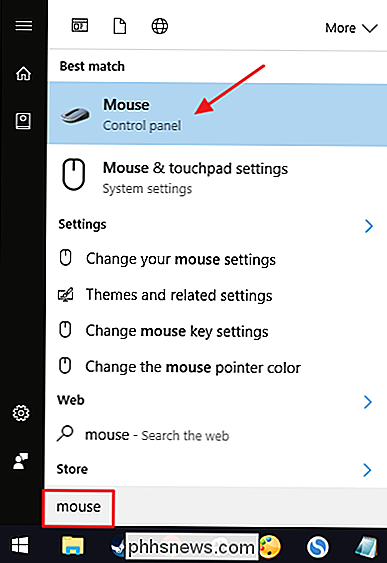
I vinduet "Musegenskaber" skal du skifte til fanen "Hardware".
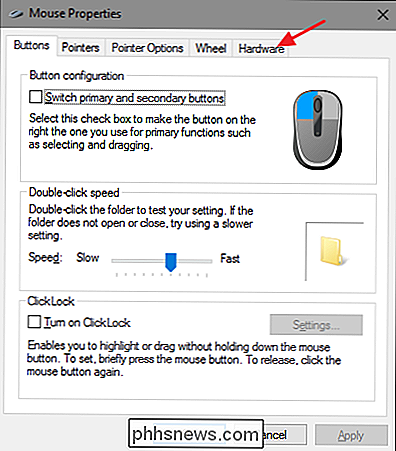
Vælg den mus, du vil styre fra listen, og klik derefter på knappen "Egenskaber". Du kan se mere end en mus, der er angivet på nogle systemer, f.eks. En bærbar computer, der har en touchpad og en ekstern mus. Sørg derfor for at vælge den, du vil deaktivere, når du vågner op.
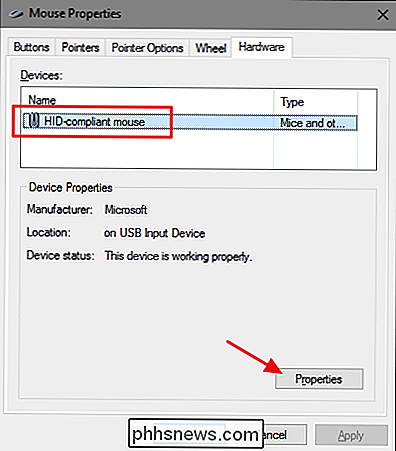
I musens egenskabsvindue, Klik på knappen "Skift indstillinger".
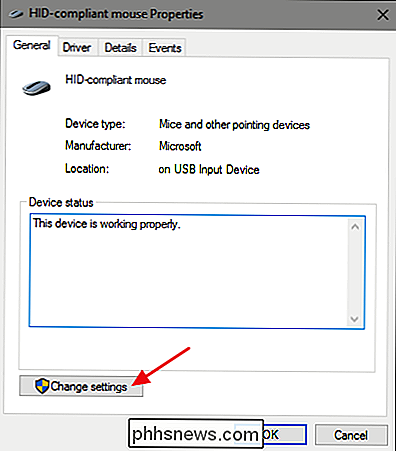
Skift til fanen Strømstyring og sluk for "Tillad, at denne enhed vækker computeren".
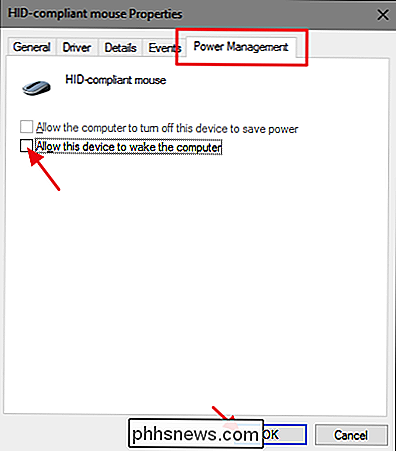
RELATED: Sådan stopper du netværksaktivitet fra at vække din Windows-pc
Slukning af musens evne til at vække din pc er ret ligetil, selvom indstillingen er lidt begravet i musens kontrolpanel-app. Den gode nyhed er, at andre enheder, der har lov til at vække din pc, kan kontrolleres på samme måde. For nogle enheder finder du muligheden via Kontrolpanel. For andre, ligesom din netværkscontroller, får du adgang til det via Enhedshåndtering. Men nu hvor du ved hvad du skal kigge efter, bør det ikke være svært at finde.

Sådan tildeles en statisk IP-adresse i Windows og OS X
Som standard får de fleste computere og enheder på netværket deres IP-adresser via DHCP. DHCP er stort set et system, hvor en vært, som en router eller server, udsender IP-adresser til enheder, så de kan kommunikere med værten og med hinanden via netværket.Hver enhed på netværket skal have en unik IP-adresse. IP-adre

Brug "Send til" for nemt at overføre filer til din Android-enhed
Menuen "Send til" har eksisteret siden Windows 95; så længe mange brugere måske har glemt det. Du kan muligvis ikke vide det, men du kan bruge "Send til" til smart overførsel af filer til din Android-enhed. Hvad mener vi med "smart"? Når du bruger "Send til" for at sætte filer på din Android-telefon eller -tablet, bliver de ikke simpelthen placeret i din lagrings rodmappe.



